Kā izdzēst visas darbības no Google
Android Padomi Un Ieteikumi / / August 04, 2021
Sludinājumi
Sākot no sīkumu meklējumiem, lai iegūtu daudz informācijas, mēs visi ikdienā izmantojam Google. Google ir kļuvusi par pamatvajadzību visiem interneta lietotājiem. Bet vai esat domājis, vai varat izdzēst visas savas darbības no Google serveriem?
Kad mēs izmantojam Google jebkāda veida lietām, google glabā mūsu datus savos serveros un pēc Google domām. Šie dati tiek izmantoti, lai uzlabotu lietotāju pieredzi un rādītu atbilstošas reklāmas. Google ir pārredzami attiecībā uz šiem datiem un konfidencialitāti, taču ir dažas lietas, kuras tagad varētu vēlēties kopīgot un paturēt sev.
Google glabā visus savu pasaules lietotāju datus datu bāzē. Šeit mēs jums sniegsim detalizētu metodi, kā izdzēst visas šīs darbības, kuras nevēlaties kopīgot ar Google.
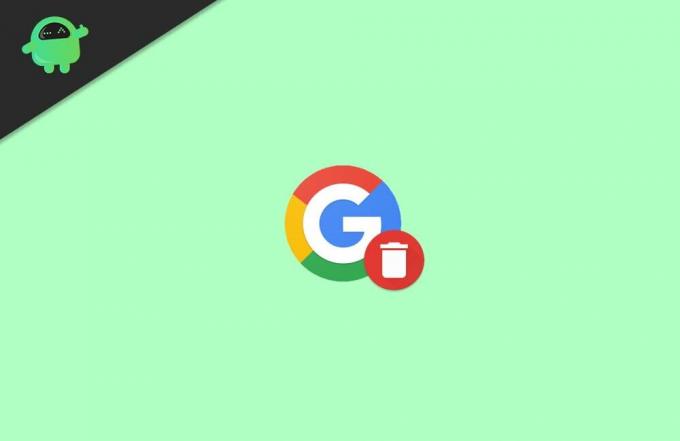
Sludinājumi
Satura rādītājs
-
1 Kā izdzēst visas darbības no Google Dzēst visu vēsturi
- 1.1 1. metode: dzēsiet visas darbības no Google, izmantojot rīku “Manas darbības”
- 2 2. metode: dzēsiet visas darbības no Google, izmantojot Android ierīci
- 3 Secinājums
Kā izdzēst visas darbības no Google Dzēst visu vēsturi
Ir ļoti viegli izdzēst savus Google meklēšanas vaicājumus un pārlūkošanas vēsturi no jebkura mūsu izmantotā pārlūka. Jūs varētu domāt, ka tas ir neatgriezeniski izdzēsts. Jā, tas tiek neatgriezeniski izdzēsts, bet tikai no jūsu puses. Bet tas joprojām tiek saglabāts Google serveros!
Google seko visām darbībām, kuras veicam ar savu Google kontu. Google izmanto šos datus par katru kontu, lai izveidotu lietotāja profilu. Šajā lietotāja profilā ir visa jūsu informācija, piemēram, jūsu vecums, dzimums, valsts un dzīvesvietas informācija, valoda, intereses, meklēšanas vēsture un daudz kas cits.
Tomēr, ja esat pieteicies ar savu Google kontu, dati tiek dzēsti tikai no jūsu ierīces, un tie joprojām ir pieejami Google serveros. Izpildiet tālāk minēto metodi, lai to pilnībā noņemtu arī no Google serveriem.
1. metode: dzēsiet visas darbības no Google, izmantojot rīku “Manas darbības”
Katrā Google kontā ir funkcija ar nosaukumu “Manas darbības”, kurā ir visa jūsu informācija par meklējumiem un vēsturi, kā arī šos rīkus varat pārvaldīt.
Sludinājumi
Lai atvērtu šo rīku, vispirms piesakieties savā Google kontā, izmantojot jebkuru tīmekļa pārlūkprogrammu, un dodieties uz google sākumlapu. Pēc tam lapas augšējā labajā stūrī noklikšķiniet uz apļa konta ikonas.
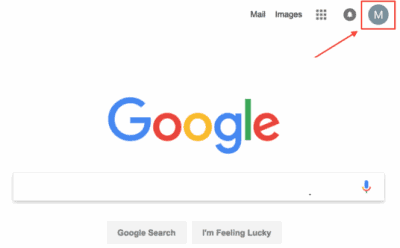
Tādējādi tiks atvērta nolaižamā izvēlne. Tagad nolaižamajā izvēlnē atlasiet “Mans konts”.

Kad tas būs izdarīts, nākamajā lapā redzēsiet visas dažādās konta iespējas. Atrodiet opciju Mana darbība un zem opcijas noklikšķiniet uz Iet uz manu darbību.
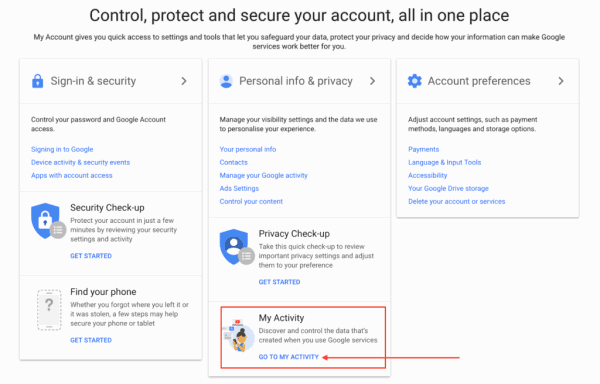
Sludinājumi
Pēc tam jūs redzēsiet dažus slaidus, kuros ir informācija par to, kāpēc jums vajadzētu kopīgot savus datus ar Google. Ignorējiet slaidus un turpiniet atvērt informācijas paneļa Mana darbība.
“Manas darbības informācijas panelī” jūs redzēsiet visu savu vēsturi, kas saistīta ar jūsu Google kontu. Meklējiet opciju ar atzīmi Dzēst un noklikšķiniet uz tās.

Pēc tam jūs redzēsiet uznirstošo logu, kurā ir vairākas iespējas, kā izdzēst vēsturi atbilstoši laikam. Mūsu gadījumā mēs vēlamies izdzēst visu vēsturi, tāpēc uznirstošajā logā atlasīsim opciju ‘visu laiku’.

Atlasot opciju “visu laiku”, tiks atvērts nākamais logs. Šeit visas jūsu darbības, kuras vēlaties dzēst, tiks atlasītas pēc noklusējuma.
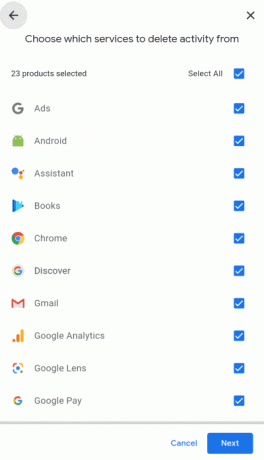
Ja vēlaties saglabāt šo vēsturi savā kontā, varat noņemt atzīmi no visām opcijām. Pēc tam noklikšķiniet uz nākamās opcijas, lai turpinātu.
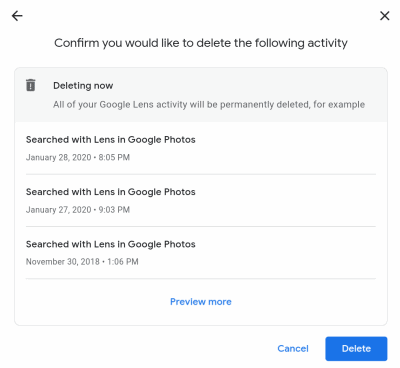
Nākamajā lapā tā lūgs apstiprinājumu dzēšanai. Vēlreiz noklikšķiniet uz dzēšanas opcijas, lai turpinātu.
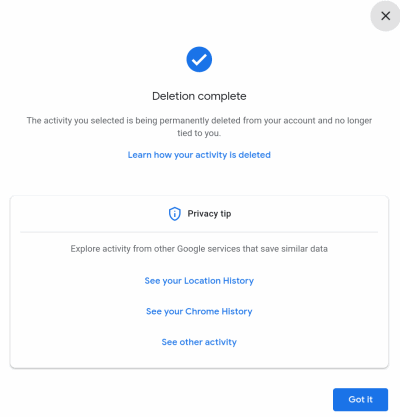
Tas ir viss, ko ekrānā redzēsiet pilnīgu dzēšanas logu. Visbeidzot, noklikšķiniet uz ‘get it’, lai pabeigtu.
2. metode: dzēsiet visas darbības no Google, izmantojot Android ierīci
Tas ir diezgan vienkāršs veids, jo Google lietotne jau ir instalēta jūsu ierīcē. Lai dzēstu Google vēsturi un citus izsekošanas datus, izmantojot viedtālruni, atveriet iestatījumu lietotni un dodieties uz kontu opciju.
Šeit jūs redzēsiet visu savu kontu, kuru izmantojat savā ierīcē. Pieskarieties Google kontam, no kura vēlaties dzēst vēsturi. Nākamajā logā pieskarieties Google konta opcijai.

Tas novedīs jūs pie jauna loga šeit. Pieskarieties opcijai “Pārvaldīt savus datus un personalizēšanu. Pēc tam ritiniet uz leju, līdz redzat opciju Mana darbība, un pieskarieties tai.
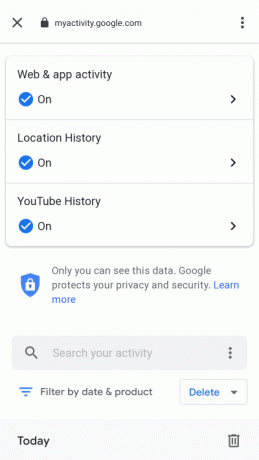
Tas novirzīs jūs uz pieteikšanās lapu. Šeit piesakieties ar to pašu Google kontu, un jūs būsiet lapā “Manas darbības”. Ritiniet uz leju un meklējiet dzēšanas iespēju un pieskarieties tai.
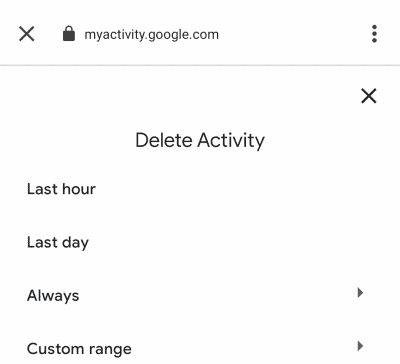
Pēc tam uznirstošajā logā atlasiet opciju “vienmēr”, jo vēlaties dzēst visu vēsturi. varat arī atlasīt citas opcijas, ja vēlaties izdzēst tikai daļu no vēstures.
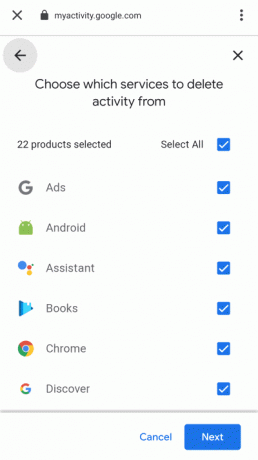
Tagad nākamajā logā redzēsit visas savas darbības, kuras pēc noklusējuma ir atlasītas dzēšanai. Pieskarieties nākamajai opcijai, lai turpinātu. Ja vēlaties saglabāt šos datus vai vēsturi, varat noņemt atzīmi no jebkuras opcijas.
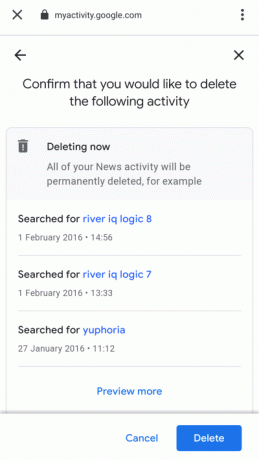
Pēc tam jums ir jāapstiprina dzēšana, nākamajā logā noklikšķinot uz dzēšanas opcijas.
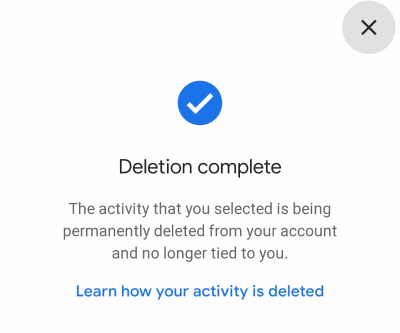
Tas ir viss, pēc veiksmīgas dzēšanas redzēsit apstiprinājuma uznirstošo logu. Visbeidzot, noklikšķiniet uz opcijas Labi, lai pabeigtu procesu.
Secinājums
Rezumējot, šis ir vienkāršākais veids, kā izdzēst visu Google vēsturi un citus izsekošanas datus no sava Google konta. Mēs iesakām to darīt ik pēc pāris mēnešiem, ja nevēlaties, lai Google saglabātu jūsu datus. Varat arī atspējot datu glabāšanu rīkā “Mana darbība”.
Ir iespēja pārtraukt datu koplietošanu. Noklikšķiniet uz šīs opcijas, un jūsu dati netiks saglabāti, kamēr tos neieslēdzat. Tas ir viss šim rakstam; mēs ceram, ka tas novērsīs visas jūsu šaubas par visas vēstures dzēšanu no Google.
Redaktora izvēle:
- Kā noņemt saistītos Google kontus no Google mājas
- Kā noņemt Google kontu no pārlūka Chrome
- Ātri izdzēsiet savu Google vēsturi, izmantojot šo sākuma ekrāna saīsni
- Kā Chromebook datorā pievienot otro lietotāju ar Google kontu?
- Labākās virtuālās realitātes lietotnes Android ierīcēm
Rahuls ir datorzinātņu students, kurš ir ļoti ieinteresēts tehnoloģiju un kriptovalūtu tēmu jomā. Lielāko daļu laika viņš pavada vai nu rakstot, vai klausoties mūziku, vai ceļojot pa neredzētām vietām. Viņš uzskata, ka šokolāde ir visu viņa problēmu risinājums. Dzīve notiek, un kafija palīdz.

![Kā instalēt Stock ROM uz Gionee Elife E7 Mini [programmaparatūras fails / atvienot]](/f/71f9fc81c9f70c11a8eaf1bf5e5867f4.jpg?width=288&height=384)

